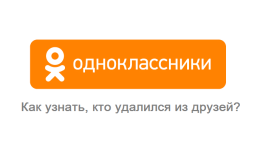
Jak to zjistit: Kdo vás odstranil od přátel ve spolužácích?
Je možné zjistit, kdo vás odstranil od přátel na sociální síti „Odnoklassniki“ a jak to udělat?
Jak zjistit, kdo odešel z přátel? Tuto otázku položí většina uživatelů sociální sítě “ Spolužáci„. Obzvláště vzrušuje ty, jejichž seznam přátel má stovky nebo dokonce tisíce profilů. Koneckonců, je velmi obtížné sledovat změny na stránkách takových řady uživatelů.
V našem článku vám řekneme, jak zjistit, kdo odešel z vašeho seznamu přátel na sociální síti “ Spolužáci„A zda na tomto zdroji vůbec existuje taková příležitost.
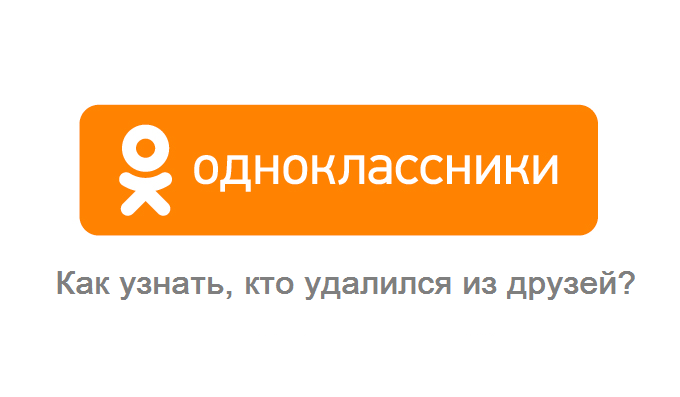
Je možné zjistit, kdo odešel z přátel v ODNOKLASSNIKI?
Je to viditelné v "ODNOKLASSNIKI", když odstraníte přítele nebo vás odstraníte?
- Zpočátku, když sociální síť právě zahájila svou existenci na internetu, v něm fungoval varovný systém. Pro uživatele přišly automatická oznámení o všech změnách, ke kterým došlo pouze na jejich stránce. Ať už se jedná o nový komentář, jako je fotografie, žádost o přidání přátel nebo odstranění od přátel.
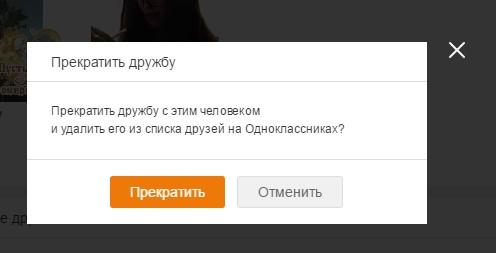
Obrázek 1. Vidíte v "ODNOKLASSNIKI", když odstraníte přítele nebo vás odstraníte?
- V roce 2016 však administrativa „ Spolužáci»Rozhodl jsem se provést určité změny v práci sociální sítě, což výrazně ovlivnilo systém oznámení o uživateli. Systém oznámení zůstal, jako dříve, ale vývojáři se domnívali, že některá oznámení může být pro uživatele nadbytečná. Včetně oznámení o jakýchkoli změnách v seznamu přátel.

Obrázek 3. Vidíte v "ODNOKLASSNIKI", když odstraníte přítele nebo vás odstraníte?
- Pokud tedy někoho smažete z vašeho seznamu přátel, nebo vás někdo odstraní, ani vy ani ten člověk, budete o tom vědět. Pro uživatele, jejichž seznam přátel není příliš velký, se může nedostatek této funkce zdát jako maličkost. Mohou si snadno pamatovat všechny své přátele. Ale co ti, kteří mají více než sto profilů v kontaktu? Existuje způsob.
Jak zjistit, kdo vás odstranil od přátel v odnoklassniki?
Poté, co správa sociální sítě odstranila oznámení o změnách v seznamu přátel, se na internetu objevilo mnoho zdrojů, které uživatelům nabízejí zdarma nebo za peníze “ Spolužáci»Sledování jejich seznamu přátel.
Může to být online služby i jednotlivé programy. Všichni však buď pracují nesprávně, nebo slouží jako nástroj pro hackerské účty, infekce počítačů viry a čerpání z peněz. Proto vám řekneme o tom, jak v " Spolužáci»Nezávisle sledujte změny ve vašem seznamu přátel pomocí standardního textového editoru Microsoft Word. Chcete -li to provést, podnikněte následující kroky:
Krok 1.
- Přejděte na svou stránku na sociální síti “ Spolužáci„Otevřete kompletní seznam přátel a zkopírujte obsah stránky do bufru Exchange.
- Dále spusťte program Microsoft Word A do ní vložte zkopírovaný obsah stránky.
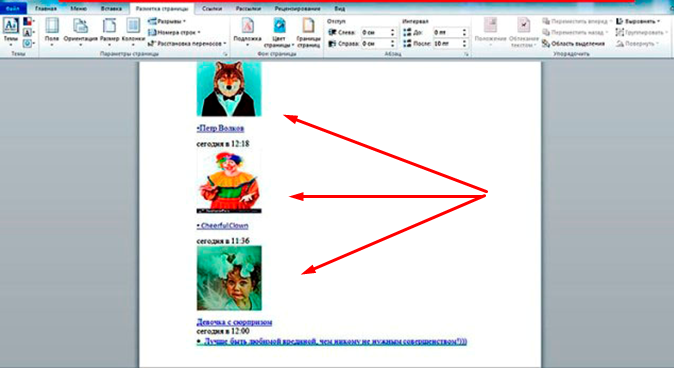
Obrázek 1. Jak zjistit, kdo vás odstranil od přátel v odnoklassniki?
Krok 2.
- Jak vidíte, nejen jména a příjmení vašich kontaktů, ale také jejich avatary jsou zobrazeny v editoru. Takový vizuální design vás výrazně zjednoduší úkolem hledat lidi v důchodu.
- Uložte dokument s obsahem stránky na počítači a pojmenujte jej například „“ Spolužáci1„. V budoucnu pro vás bude sloužit jako zdroj, se kterým ověříte všechny změny ve vašem seznamu přátel.
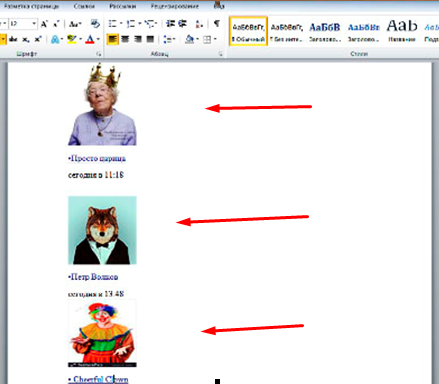
Obrázek 2. Jak zjistit, kdo vás odstranil od přátel v odnoklassniki?
Krok 3.
- Po určité době, kdy se rozhodnete zkontrolovat, zda někdo z vašeho seznamu kontaktů odešel, přečtěte se do seznamu FRAND, zkopírujte jeho obsah stejným způsobem a vložte jej do nového dokumentu Microsoft Word. Uložte to nazvané “ Spolužáci2».
- Dále otevřete zdrojový soubor “ Spolužáci1", Najděte záložku v nabídce" Odkaz„A v seznamu Drop -down vyberte“ Porovnat».
- V novém okně se objevilo v sekci “ Zdrojový dokument" Vyberte soubor " Spolužáci1"A v sekci" " Změněný dokument" Vyberte soubor " Spolužáci2„. Dále klikněte na " OK».
- Program porovná dva soubory a zobrazí všechny změny provedené v posledním dokumentu “ Spolužáci2„. Jak to vypadá vizuálně, můžete se podívat na snímek obrazovky.
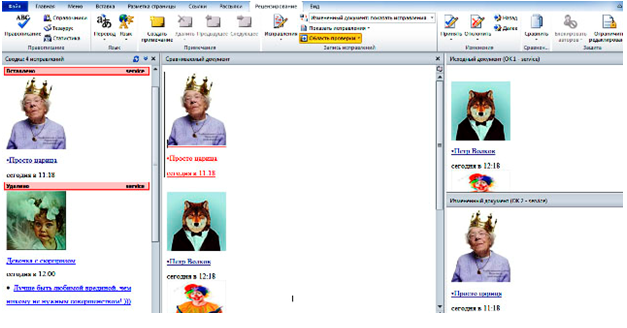
Obrázek 3. Jak zjistit, kdo vás odstranil od přátel v odnoklassniki?
- Můžete tedy snadno vypočítat přátele v důchodu a přidané. Uložit soubor " Spolužáci2„A proto jej použijte pro srovnání jako původní.
Pokud se vám tato metoda zdá být příliš komplikovaná, můžete zkusit použít jeden z rozšíření pro prohlížeče. Vzhledem k tomu, že v době psaní článku všichni pracují nesprávně, nebudeme žádné z nich radit. Použijte vyhledávání rozšíření. Možná vám jeden z nich bude vyhovovat.
